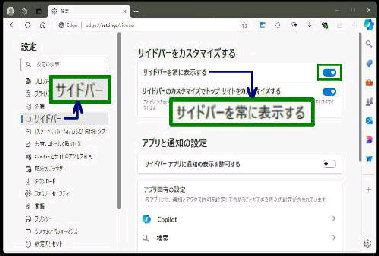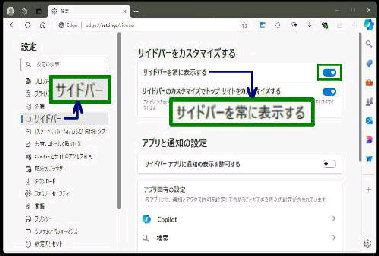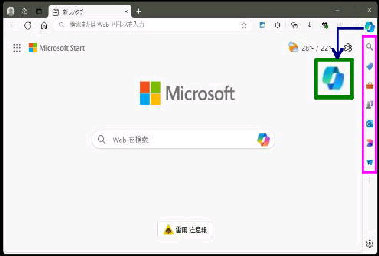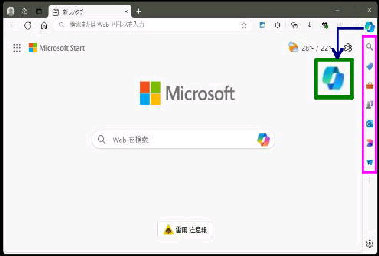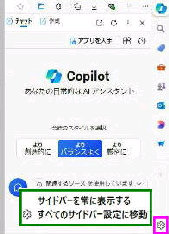Microsoft Edge 画面の右側に表示
されるサイドバーを Copilot ボタンで
「表示/非表示」 にする手順です。
● Microsoft Edge のサイドバーを 「表示/非表示」 にする
Copilot ボタンをクリックすると、
サイドバーは 「Copilot」 を展開した
状態で表示されます。
《 Windows 11 バージョン23H2 画面 》
サイドバー右下の 「設定」 アイコンで
「すべてのサイドバー設定に移動」 を
選択した画面です。
Copilot ボタン のマウスオーバーで
サイドバーが一時的に表示されます。
サイドバー →
アプリ
「サイドバーを常に表示する」 スイッチ
をオンにすると、常に表示されます。
サイドバーには次のアプリが配置されています。
・検索 ・Microsoft ショッピング ・ツール ・ゲーム
・Outlook ・Image Creator from Designer ・Drop
再度 Copilot ボタンをクリックすると
サイドバー全体が閉じます。(非表示)
上図、「設定」 アイコンのメニューには
「サイドバーを常に表示する」 の項目が
あるので、このチェックでも構いません。
設定 →
サイドバー右下の 「設定」 アイコンを
選択すると、サイドバーの設定画面を
表示することができます。 (次図)
Microsoft Edge 上記バージョンでは
設定手順が変更されています。